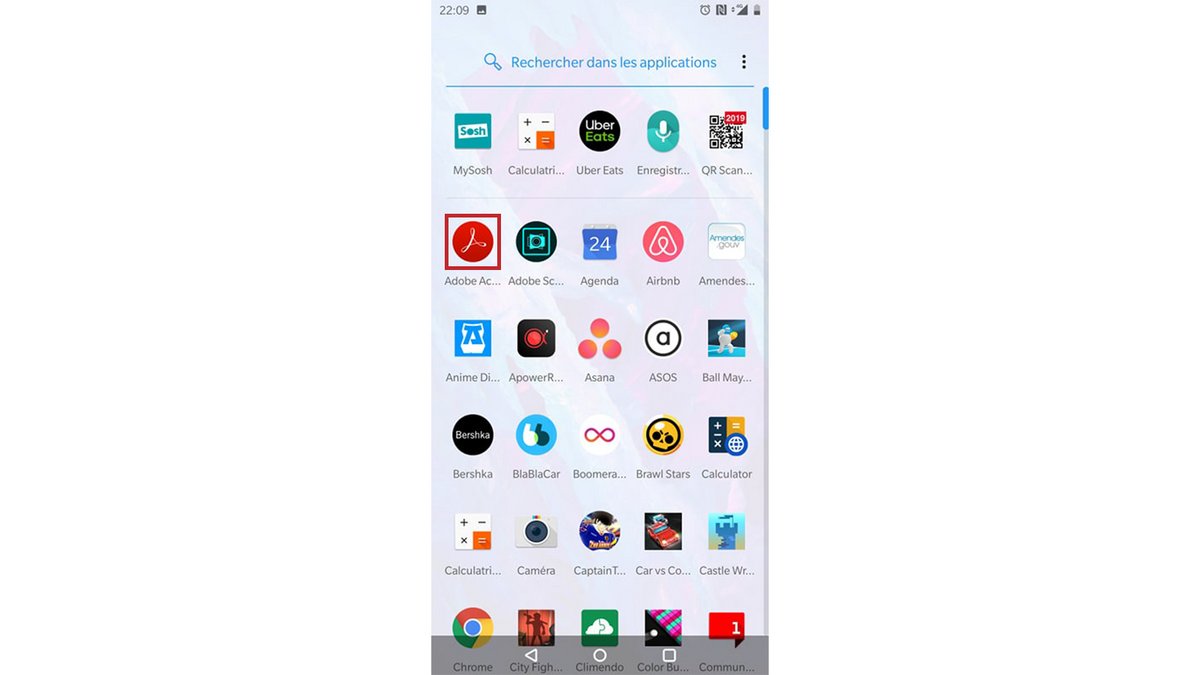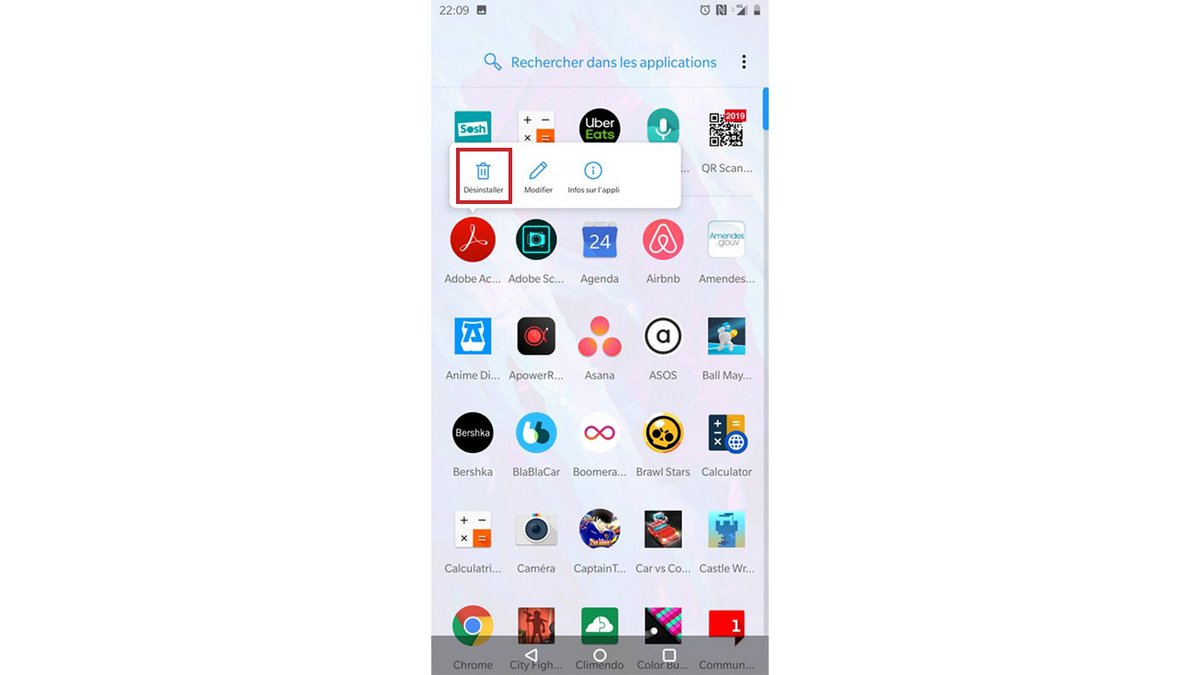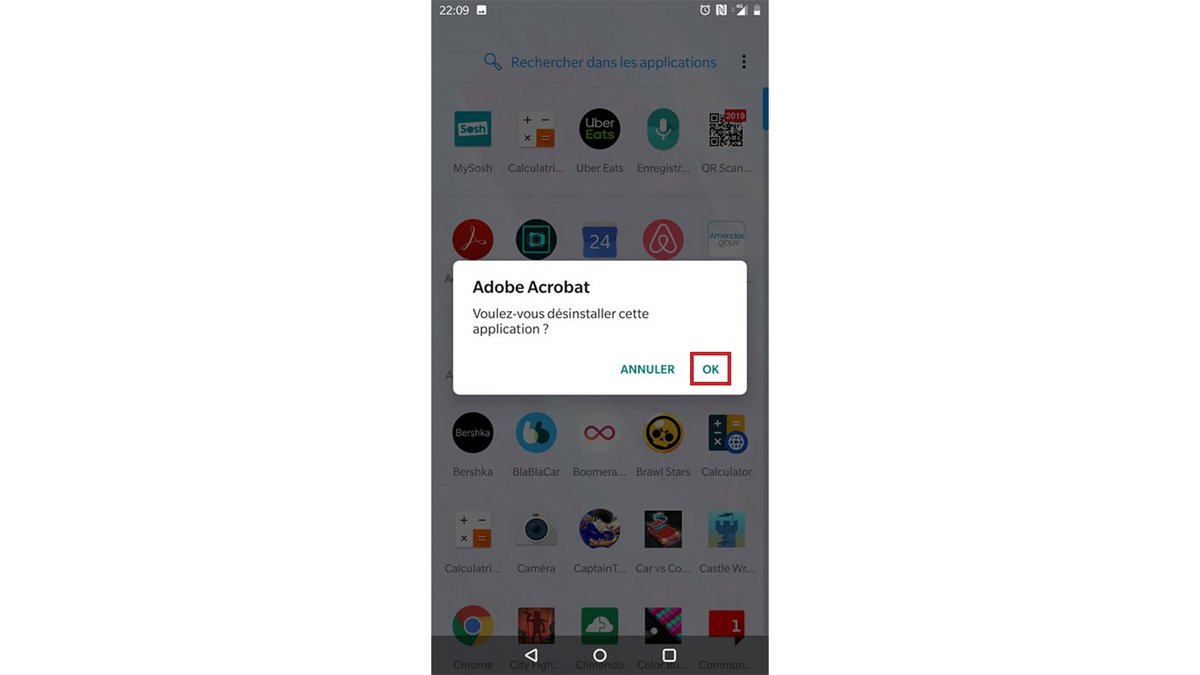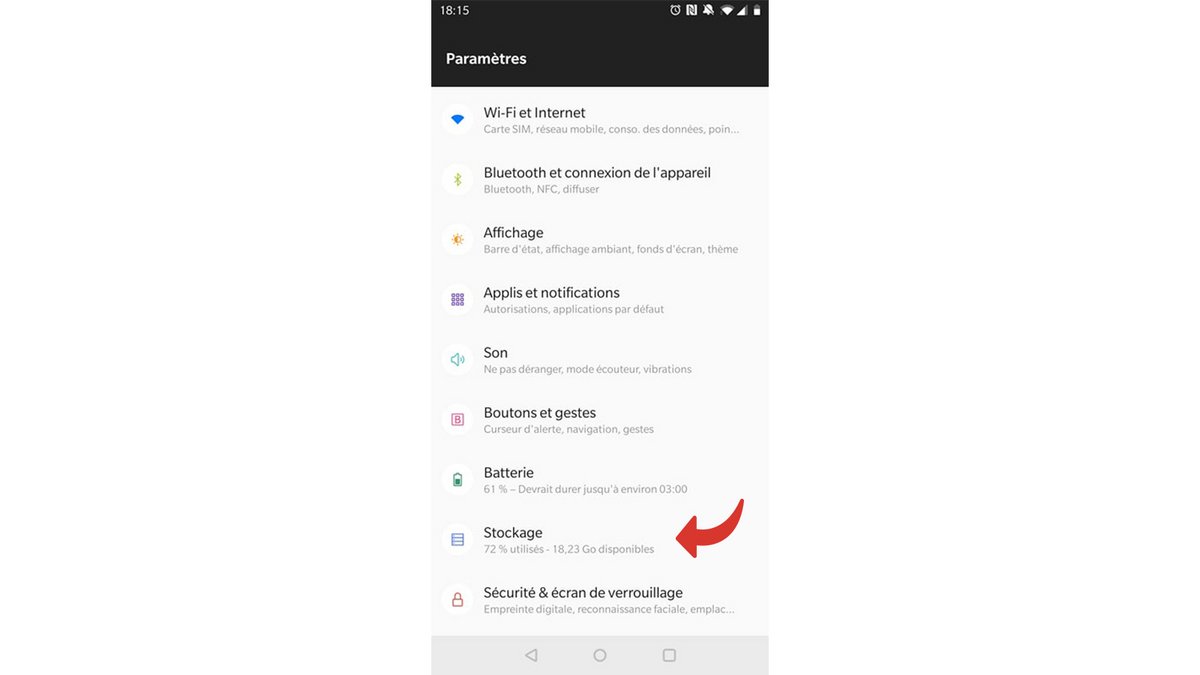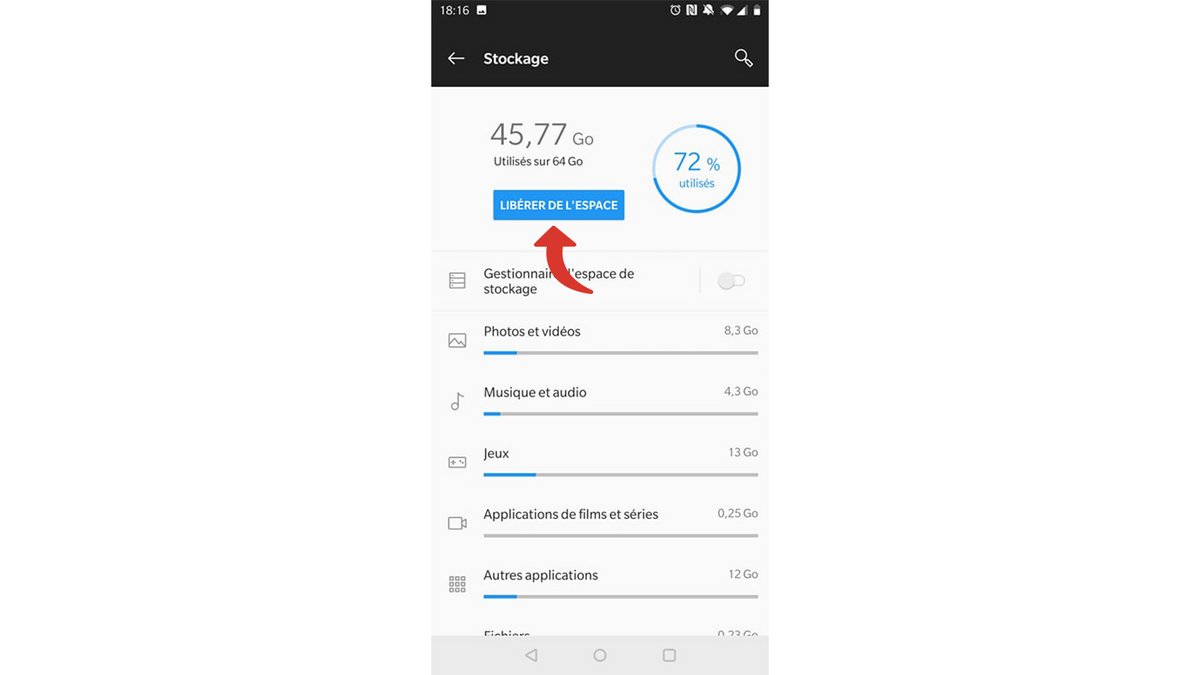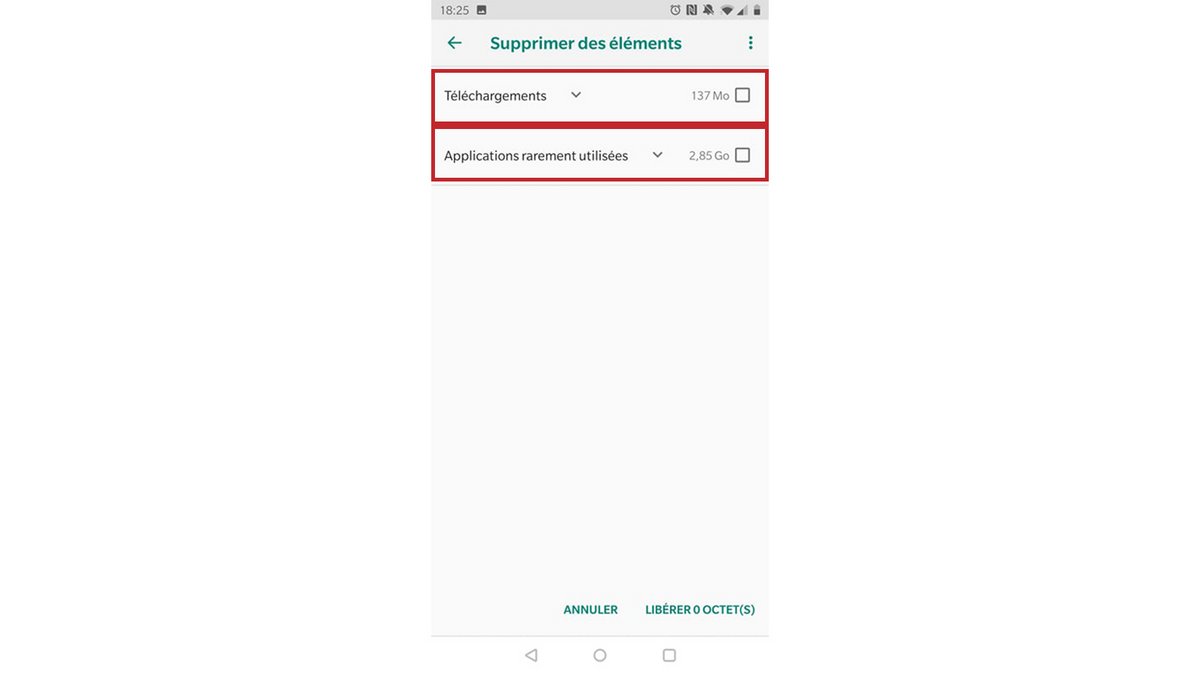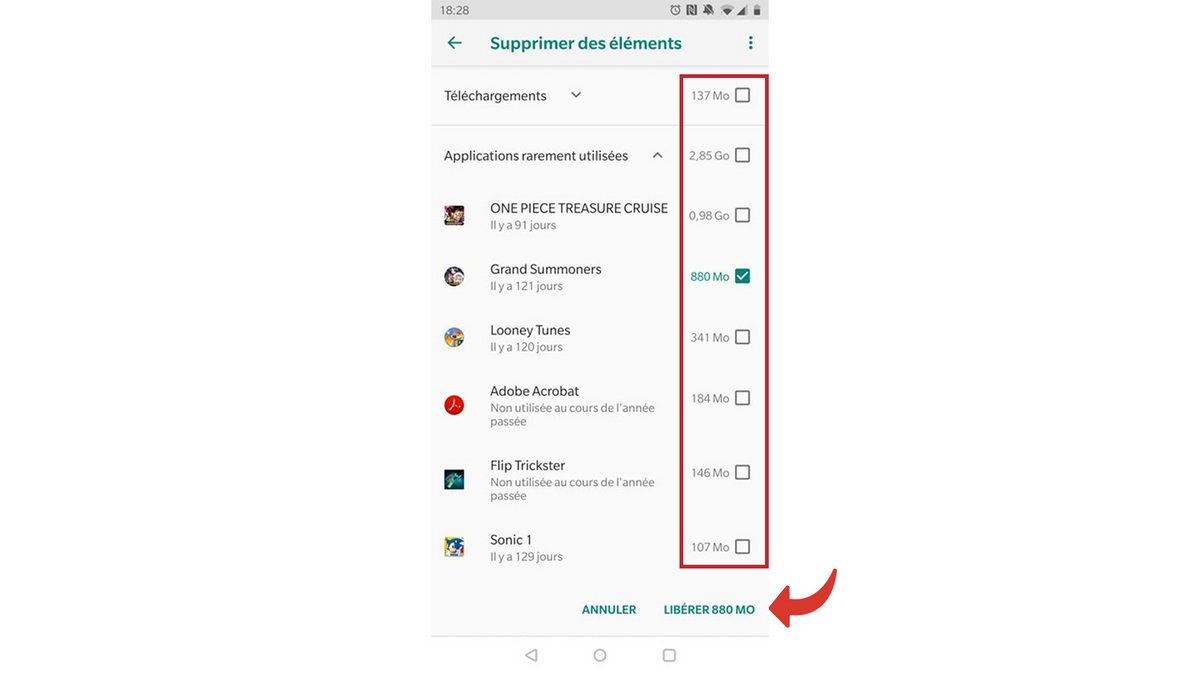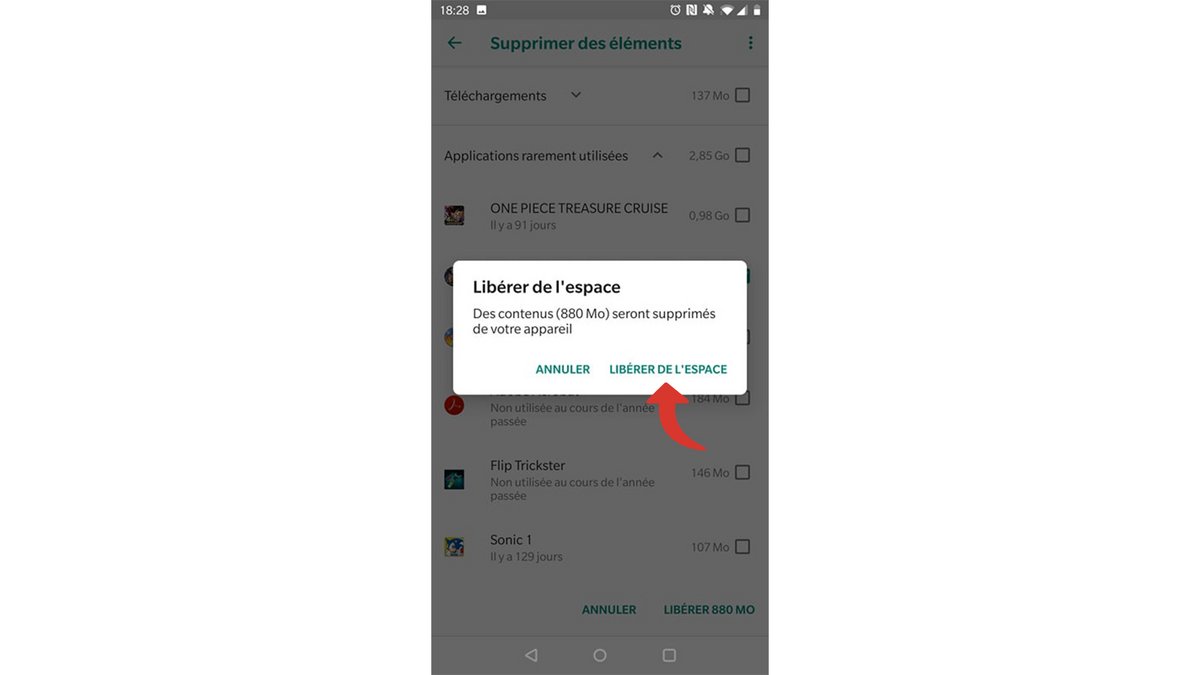Nếu điện thoại thông minh Android của bạn cho bạn biết rằng không gian lưu trữ của bạn gần đầy, thì không còn nghi ngờ gì nữa: bạn cần dọn dẹp một chút. Để giải phóng bộ nhớ của thiết bị, bạn sẽ cần xóa dữ liệu khỏi điện thoại thông minh của mình, cho dù đó là ảnh, video, ứng dụng hoặc các tệp khác.
Khi tìm kiếm cách gỡ lỗi và sửa chữa điện thoại thông minh Android của bạn, giải pháp cho một số vấn đề nhất định như chạy chậm có thể được giải quyết bằng cách giải phóng bộ nhớ điện thoại thông minh của bạn. Với hướng dẫn nhỏ này, bạn sẽ biết cách làm cho không gian lưu trữ nội bộ của Android trở nên dễ thở.
Xóa ứng dụng qua menu chính
Một số ứng dụng rất lớn. Nếu bạn không sử dụng chúng nữa hoặc rất hiếm khi, xóa chúng có thể giải phóng rất nhiều dung lượng.
- Chuyển đến menu chính của điện thoại thông minh của bạn. Xác định vị trí ứng dụng bạn muốn xóa, chạm vào nó một lúc lâu.

- Một thanh nhỏ xuất hiện phía trên biểu tượng. Chọn “Gỡ cài đặt”, tùy chọn có biểu tượng thùng rác.
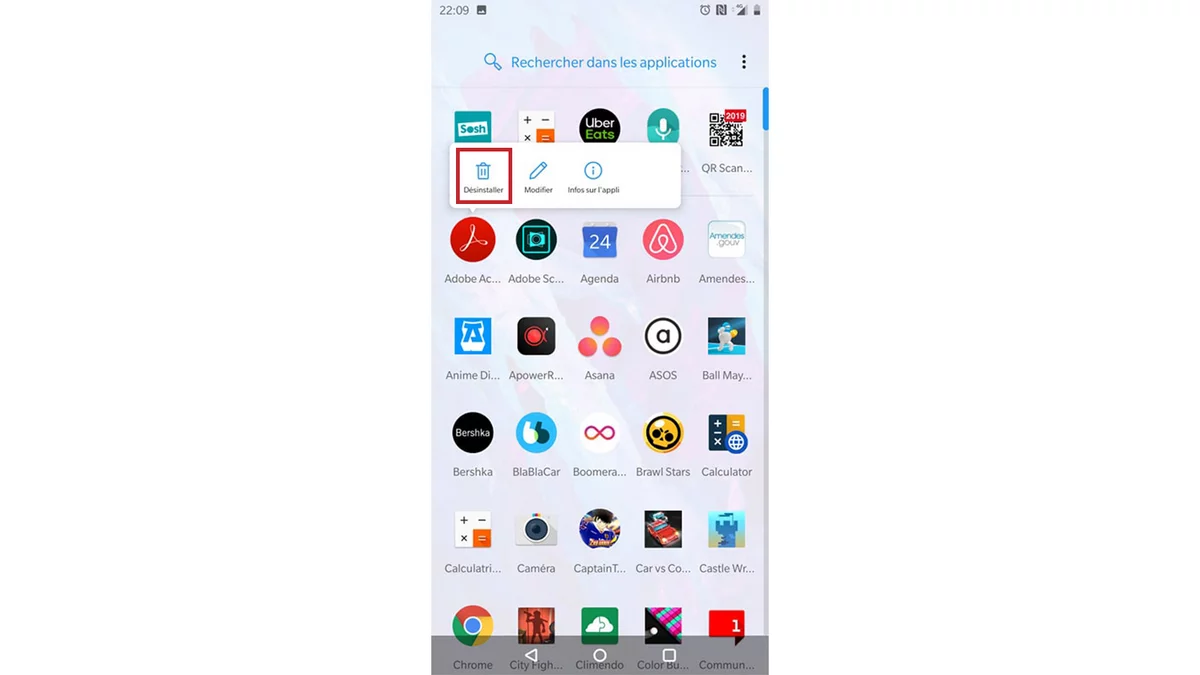
- Sau đó, một thông báo xuất hiện. Nhấn “Ok” để xác nhận việc xóa ứng dụng của bạn.
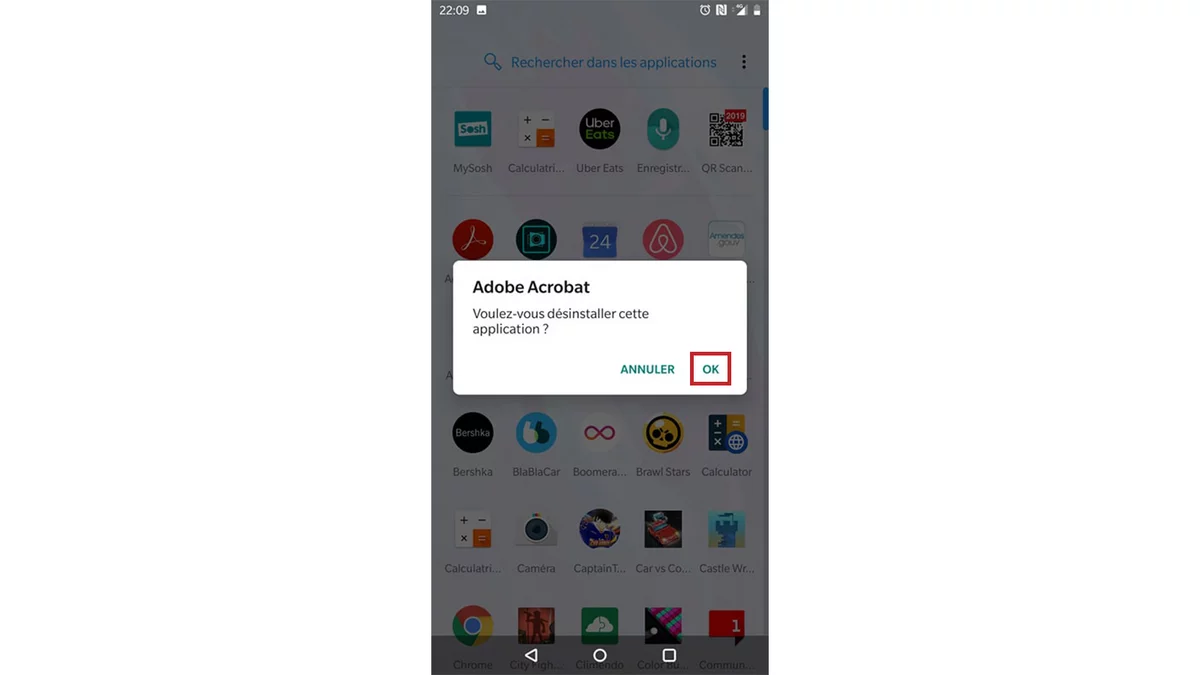
Bạn vừa xóa một ứng dụng và do đó giải phóng không gian lưu trữ. Bạn có thể lặp lại thao tác này nhiều lần cho một số ứng dụng.
Nếu bạn muốn xóa các loại tệp khác và nhận thông tin về không gian lưu trữ của mình, thì có một giải pháp hoàn chỉnh hơn:
Giải phóng dung lượng qua phần “Bộ nhớ”.
- Trong menu “Cài đặt” trên điện thoại thông minh của bạn, hãy chọn phần “Bộ nhớ”.
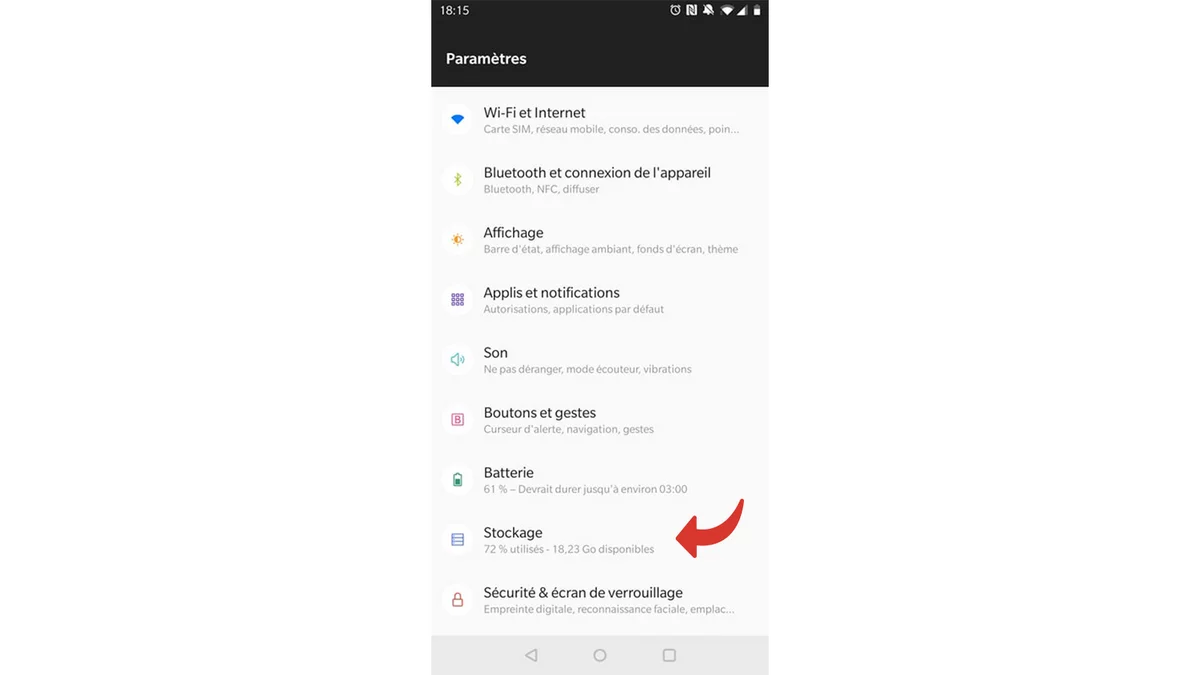
- Màn hình tiếp theo hiển thị một số dữ liệu hữu ích: tổng dung lượng lưu trữ của điện thoại thông minh của bạn, phần trăm bộ nhớ được sử dụng cũng như loại dữ liệu được lưu trữ và bản chất của chúng. Hoàn hảo để có được cái nhìn tổng quan về loại dữ liệu có trong thiết bị của bạn. Chọn “Giải phóng dung lượng”. »
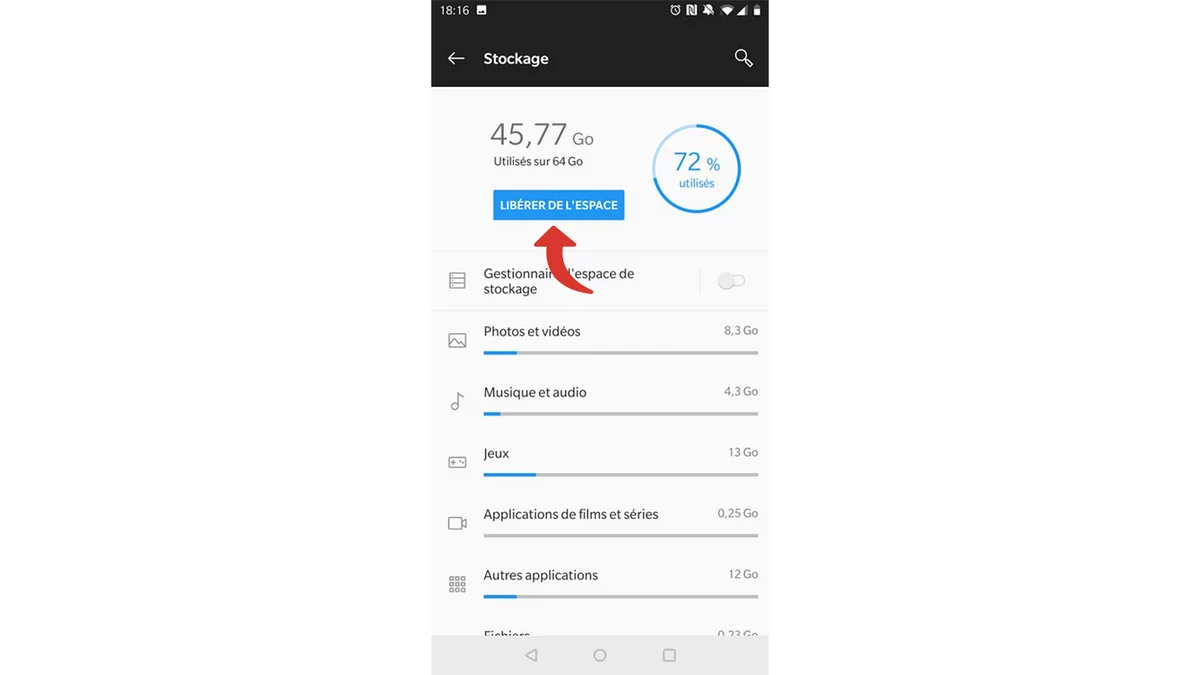
- Sau đó, hai ngăn thả xuống xuất hiện: “Tải xuống” và “Ứng dụng hiếm khi được sử dụng”. Bạn có thể nhấn vào chúng để mở rộng chúng để hiển thị tất cả các tệp và ứng dụng mà bạn không còn sử dụng nữa. Chúng được sắp xếp theo trọng lượng, từ nặng nhất đến nhẹ nhất.
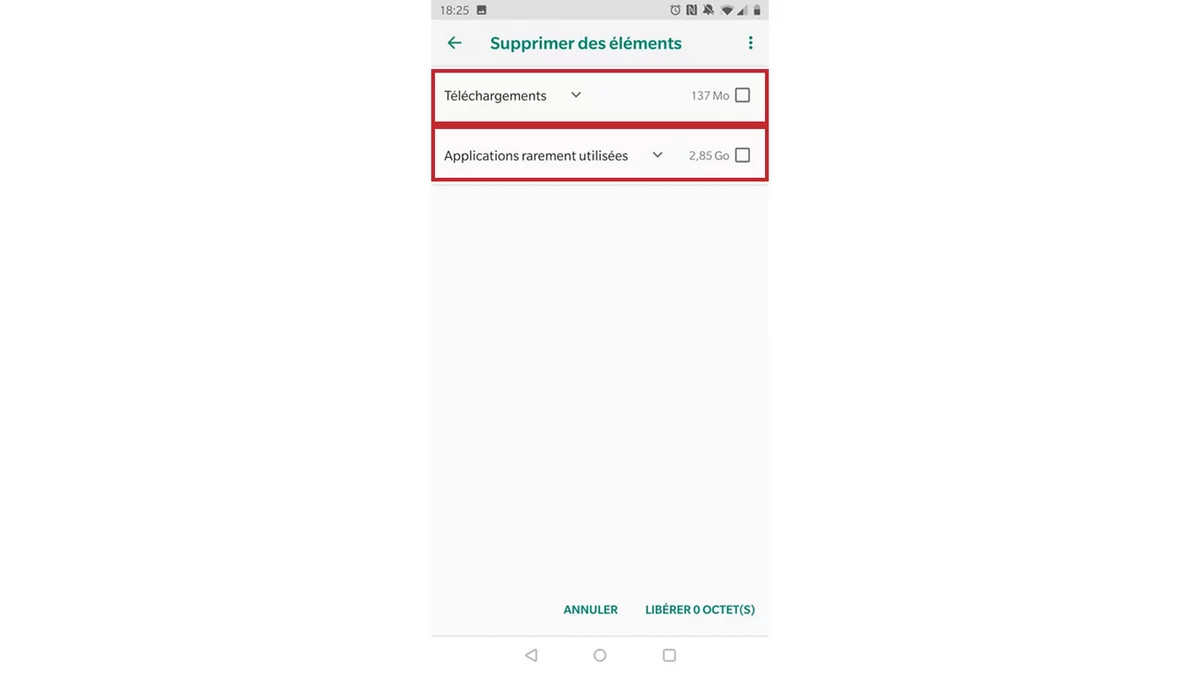
- Khi bạn đã chọn các mục bạn muốn xóa bằng cách sử dụng các hộp kiểm ở bên phải, hãy chọn “Giải phóng thật nhiều dung lượng” ở phía dưới bên phải.
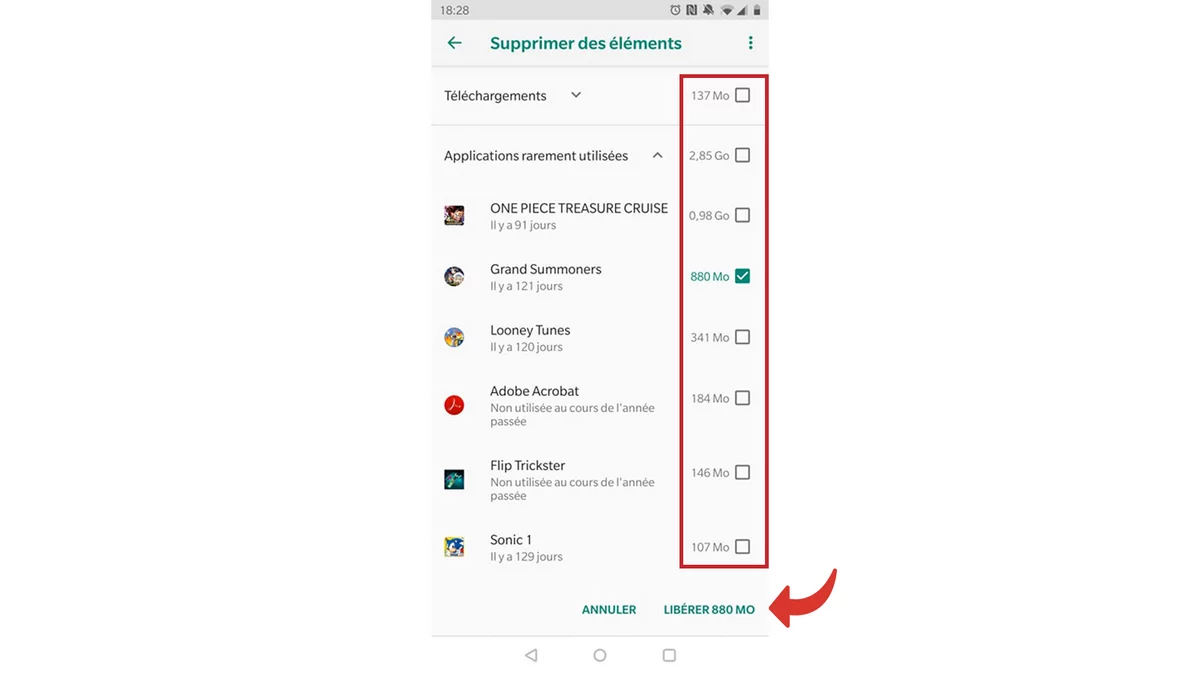
- Một hộp thoại bây giờ được hiển thị. Chọn “giải phóng dung lượng” để bắt đầu quá trình xóa.
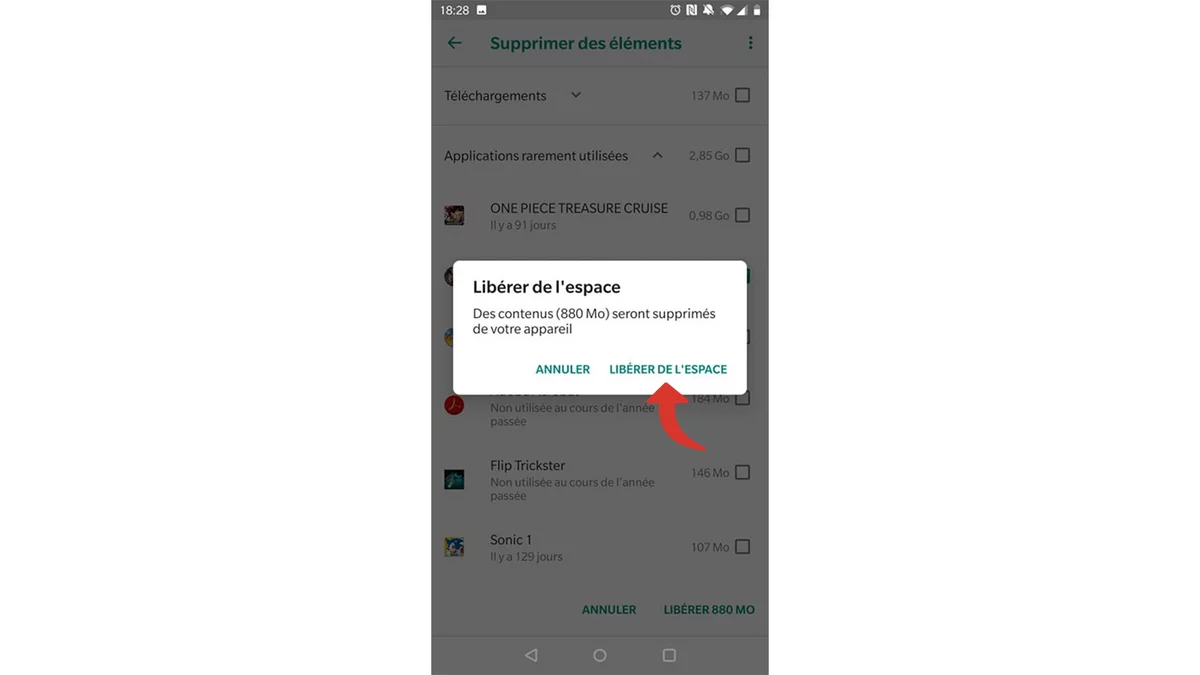
Giờ đây, bạn đã xóa các tệp lộn xộn mà bạn không cần nữa và giải phóng dung lượng trên thiết bị của mình!